Sbloccare il potere delle caratteristiche di traduzione di Google Chrome: una guida completa
Questa guida fornisce una procedura dettagliata passo-passo sull'utilizzo delle funzionalità di traduzione di Google Chrome per navigare senza sforzo siti Web multilingue. Tratteremo la traduzione di intere pagine Web, il testo selezionato e la personalizzazione delle preferenze di traduzione. Padroneggiare queste tecniche abbatterà le barriere linguistiche e migliorerà l'efficienza di navigazione.
Passaggio 1:
Individua e fai clic sul menu "More" o "Impostazioni" nell'angolo in alto a destra del browser Google Chrome. (Questo è in genere rappresentato da tre punti verticali o tre linee orizzontali).

Passaggio 2:
Nel menu a discesa, selezionare l'opzione "Impostazioni". Questo aprirà la pagina delle impostazioni del browser.

Passaggio 3:
Utilizzare la barra di ricerca nella parte superiore della pagina delle impostazioni. Immettere "Traduci" o "lingua" per individuare rapidamente le impostazioni pertinenti.

Passaggio 4:
Una volta visualizzate le impostazioni di traduzione, fare clic sull'opzione "Lingue" o "Traduzione".
Passaggio 5:
Nelle impostazioni della lingua, troverai un menu a discesa che elenca le lingue supportate dal tuo browser. Fai clic sull'opzione "Aggiungi lingue" o rivedi le lingue attualmente aggiunte.

Passaggio 6:
In questa pagina, oltre ad aggiungere o gestire le lingue, vedrai un'opzione per "offrire di tradurre pagine che non si trovano in una lingua che leggi". Assicurarsi che questa opzione sia abilitata. Chrome ti chiederà automaticamente di tradurre pagine non nella lingua del browser predefinita.
Seguendo questi passaggi, è possibile sfruttare efficacemente gli strumenti di traduzione di Google Chrome per un'esperienza di navigazione multilingue senza soluzione di continuità.

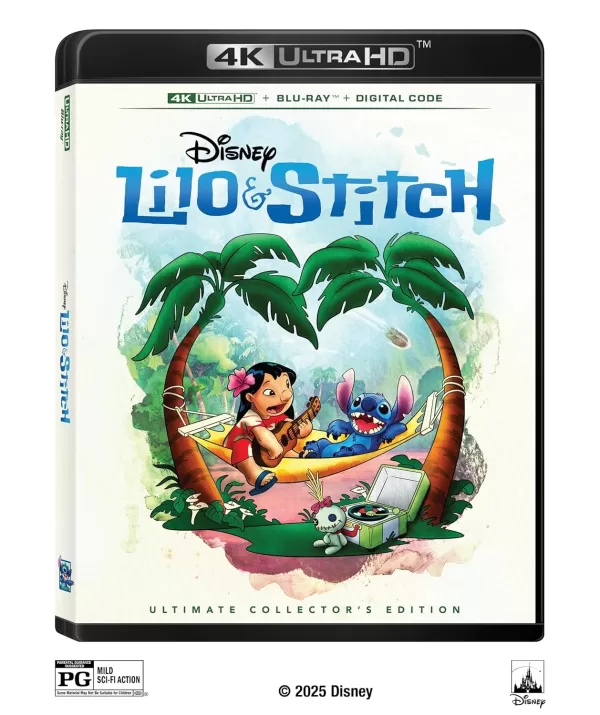
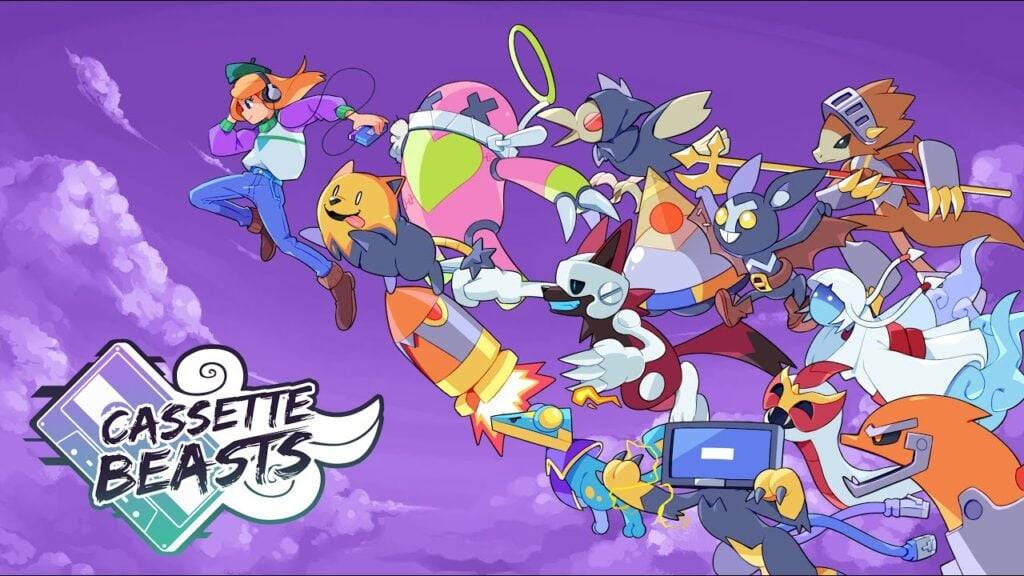
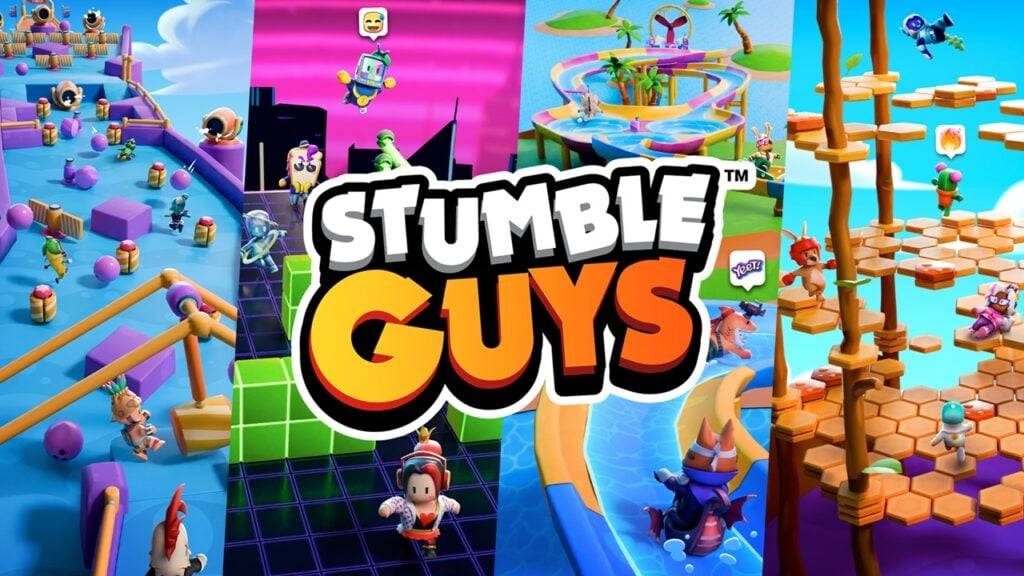



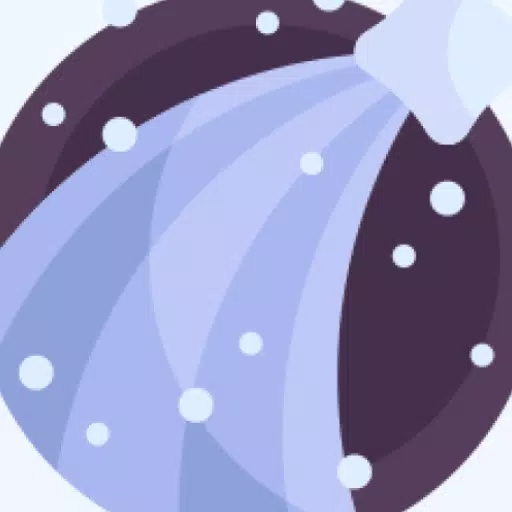


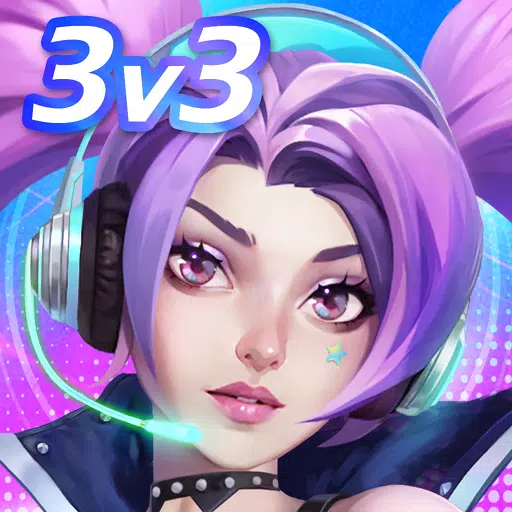





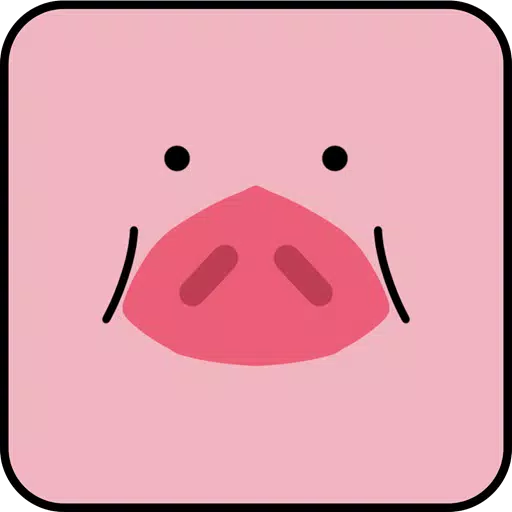
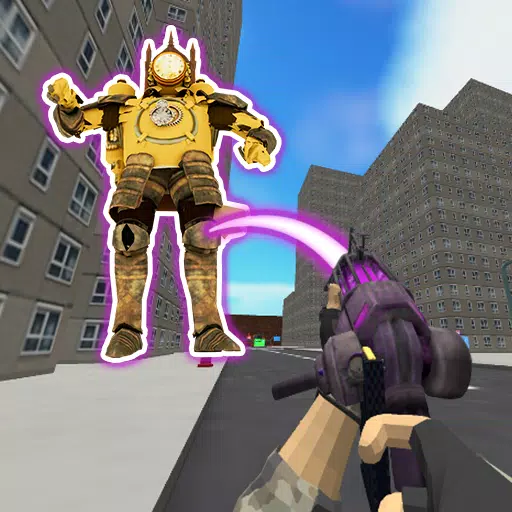







![City Devil: Restart [v0.2]](https://img.icssh.com/uploads/38/1719554737667e52b102f12.jpg)




